Heeft u ooit gemerkt dat de ventilator van uw laptop plotseling luid wordt of dat uw pc zonder enige reden trager wordt? Je CPU wordt warm.
De processor, het’brein’van uw computer, werkt elke seconde hard, en net als elk ander brein presteert hij het beste als hij niet oververhit raakt.
Het in de gaten houden van de CPU-temperatuur zorgt ervoor dat uw systeem gezond blijft en soepel werkt.
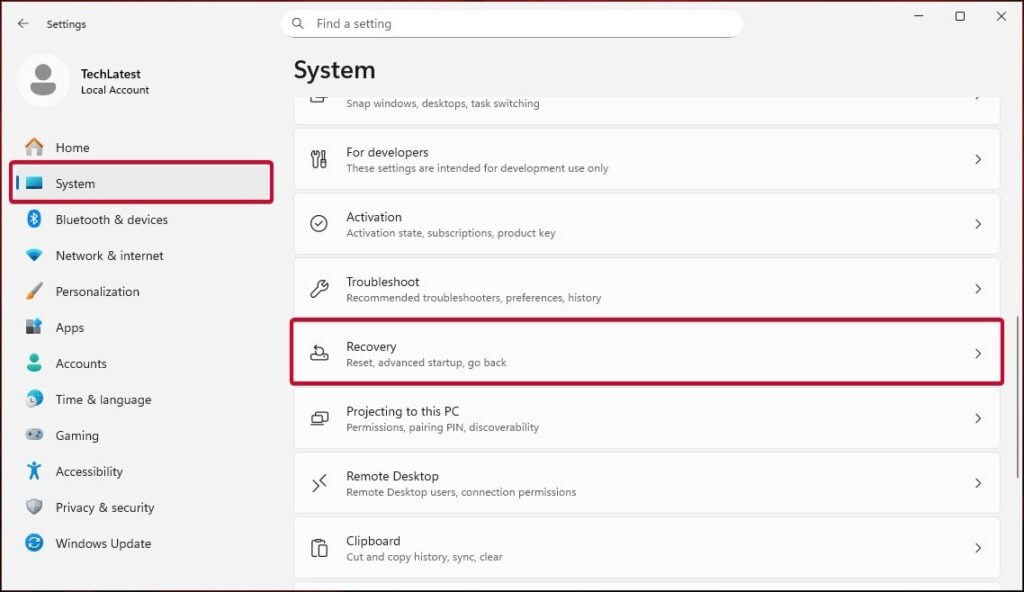
Windows 11 toont de CPU-temperatuur niet rechtstreeks in de app Instellingen, maar er zijn verschillende eenvoudige manieren om dit te controleren, zowel via de ingebouwde firmware van uw systeem als via eenvoudige tools van derden.
In deze handleiding zal ik je stap voor stap alle methoden vertellen, zodat iedereen, zelfs een beginner of student, het gemakkelijk kan doen.
Inhoudstabel
Waarom het controleren van de CPU-temperatuur belangrijk is
Elke keer dat je een browser opent, een video bewerkt of een game speelt, wordt je processor heet. Een beetje warmte is normaal; in feite is dit het bewijs dat je CPU werkt, maar te veel hitte kan de werking vertragen of op de lange termijn schade veroorzaken.
Als je computer willekeurig wordt afgesloten, vastloopt of de ventilator op volle snelheid blijft draaien, kan er sprake zijn van oververhitting. Door de temperatuur te monitoren, kunt u dit vroegtijdig onderkennen voordat dit de prestaties of levensduur van uw systeem schaadt.
Lees: Hoe u gratis verlengde beveiligingsupdates (ESU) kunt krijgen na het einde van de ondersteuning voor Windows 10
Wat is een veilig CPU-temperatuurbereik?
Verschillende CPU’s gaan anders om met warmte, maar de meeste moderne processors van Intel en AMD hebben een maximale veilige temperatuurlimiet tussen 95°C en 100°C.
Wanneer de temperatuur dit punt nadert, vermindert uw systeem automatisch de prestaties om zichzelf te beschermen; dit wordt thermische throttling genoemd.
Als uw systeem consequent de 85°C overschrijdt, moet u uw koelsysteem, stof, ventilatoren of koelpasta controleren voordat dit tot ernstige problemen leidt.
Methode 1: Controleer de CPU-temperatuur in BIOS/UEFI
De meest directe manier om de CPU-temperatuur te lezen is via de firmware van uw moederbord (BIOS of UEFI). Deze methode vereist geen software en werkt zelfs voordat Windows wordt geladen. Het toont echter alleen de temperatuur bij het opstarten, en geen realtime waarden tijdens het gebruik van de computer. Om dit te doen:
Sla uw werk op en sluit alle apps. U moet uw computer opnieuw opstarten om toegang te krijgen tot het BIOS. Open Windows-instellingen (Win + I). Ga naar Systeem > Herstel. Klik onder Geavanceerd opstarten op Nu opnieuw opstarten. 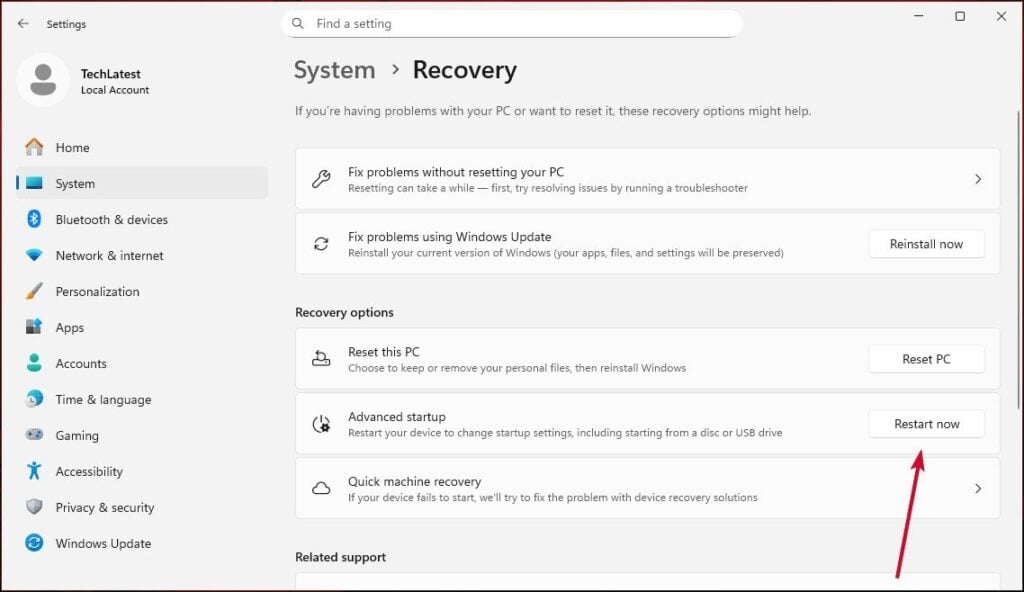 Uw computer start opnieuw op in een blauw menu, kies Problemen oplossen.
Uw computer start opnieuw op in een blauw menu, kies Problemen oplossen. 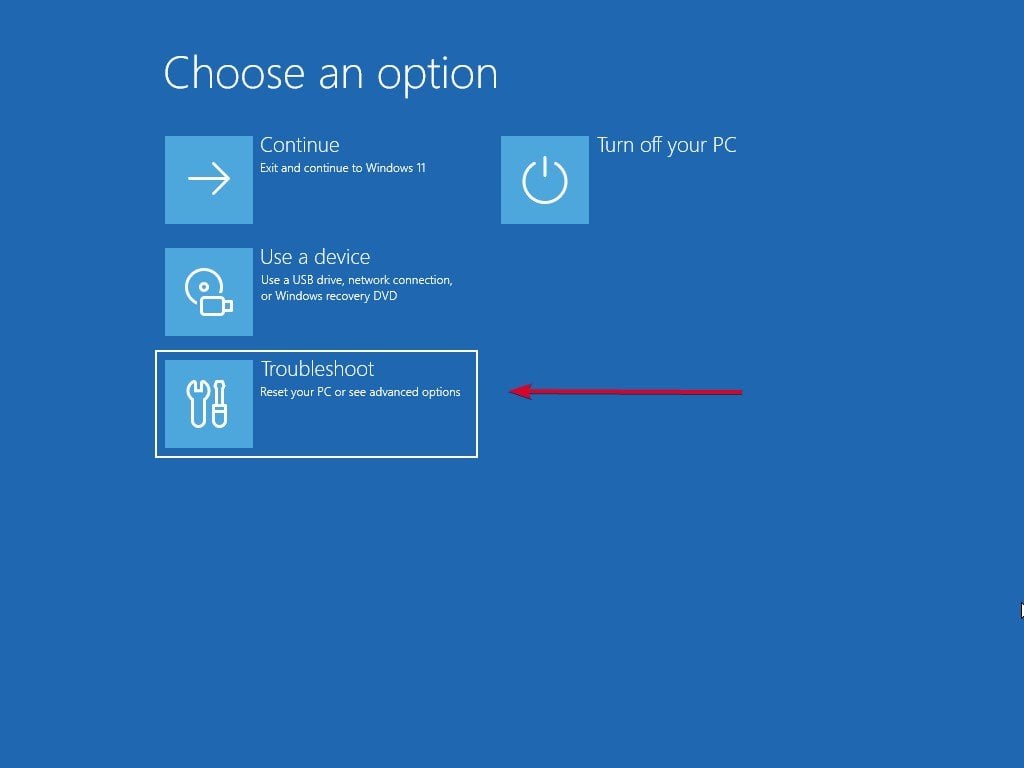 En navigeer vervolgens naar Geavanceerde opties > UEFI Firmware-instellingen.
En navigeer vervolgens naar Geavanceerde opties > UEFI Firmware-instellingen. 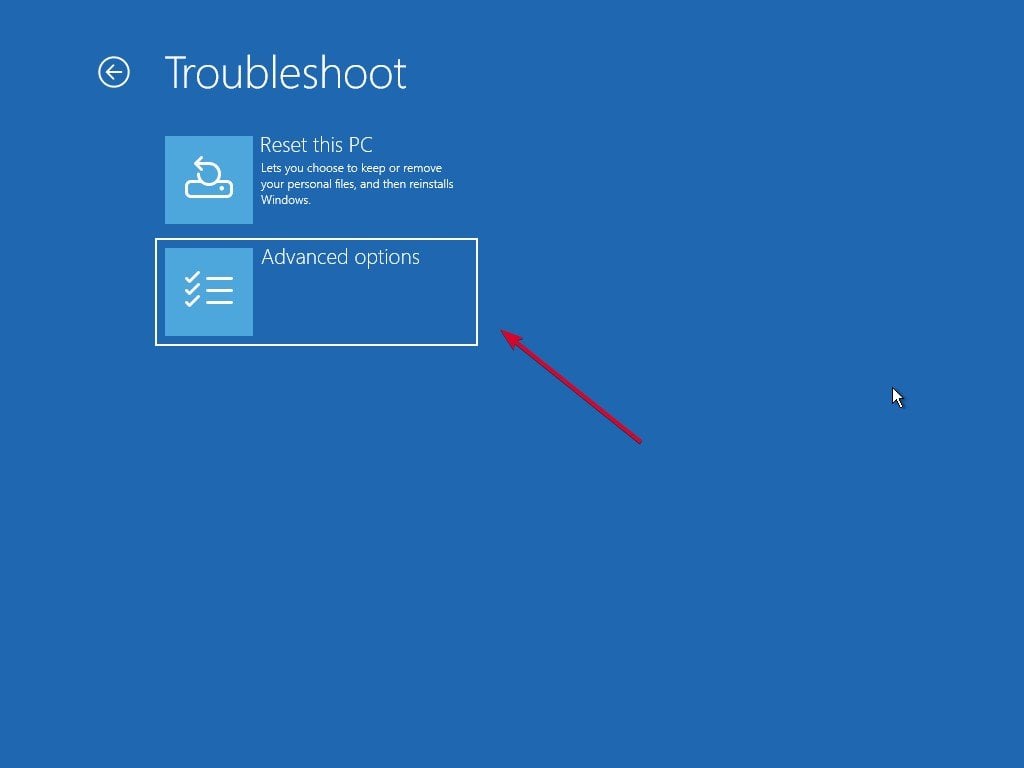
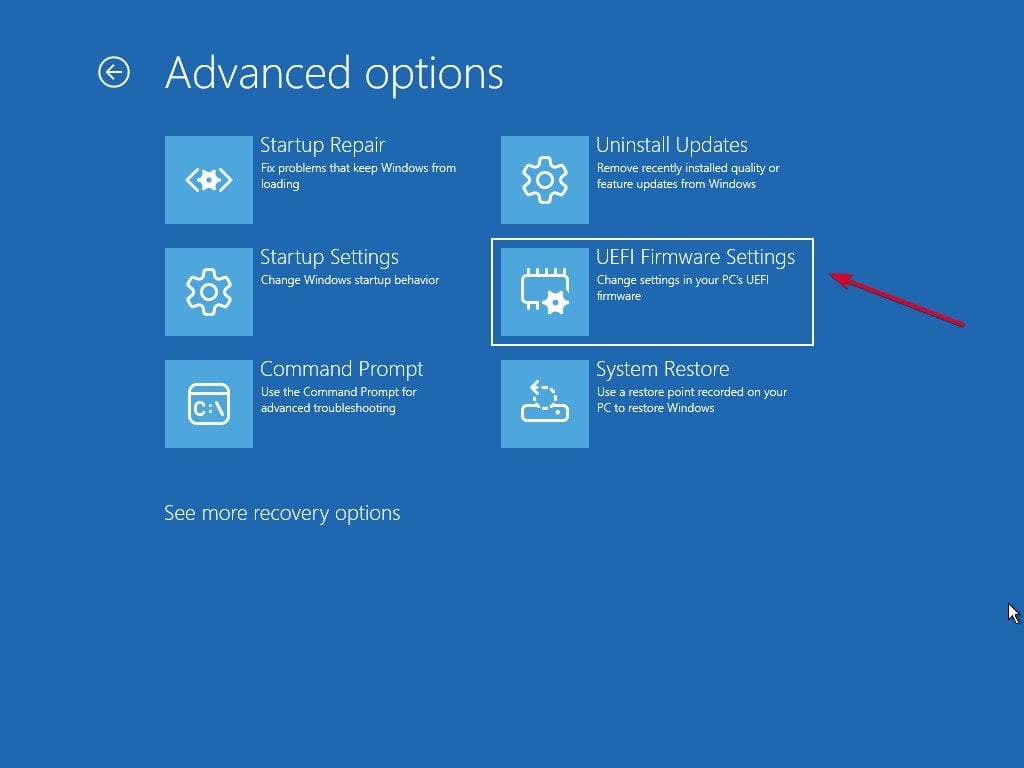 Klik nogmaals op Opnieuw opstarten.
Klik nogmaals op Opnieuw opstarten. 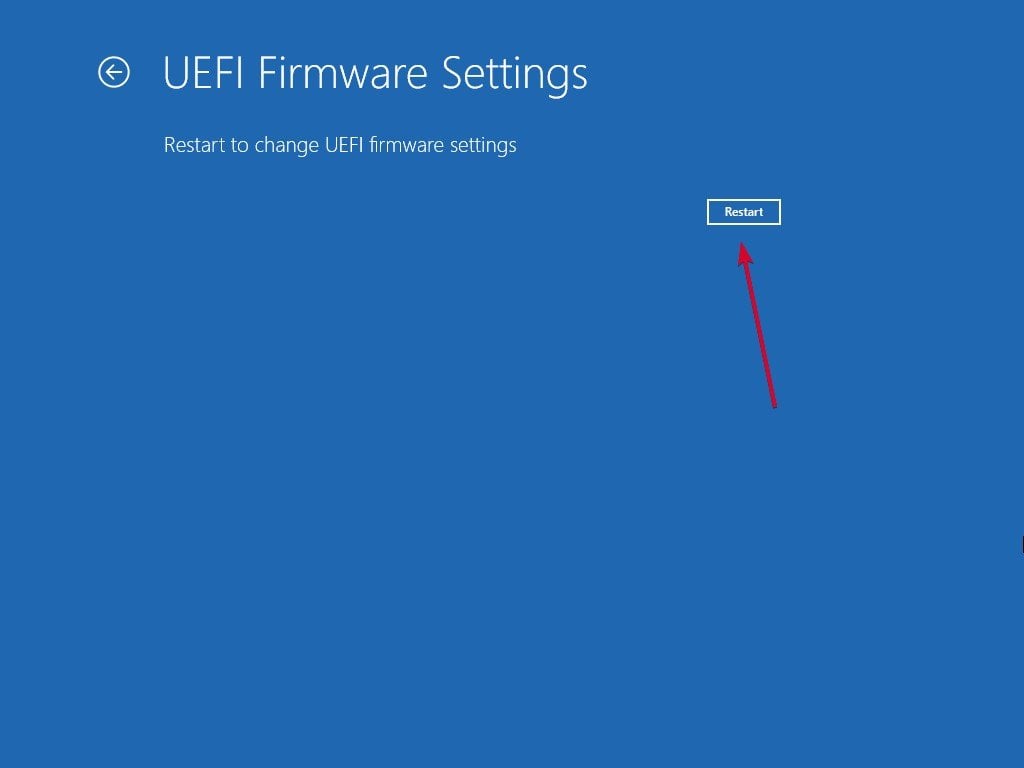 Wanneer uw pc opnieuw opstart, ziet u het BIOS-of UEFI-scherm. Gebruik de pijltjestoetsen (of de muis, afhankelijk van uw systeem) om te navigeren. Zoek naar een tabblad met de naam Hardware Monitor, PC Health Status, H/W Monitor of Status. Binnenin wordt je CPU-temperatuur weergegeven in graden Celsius.
Wanneer uw pc opnieuw opstart, ziet u het BIOS-of UEFI-scherm. Gebruik de pijltjestoetsen (of de muis, afhankelijk van uw systeem) om te navigeren. Zoek naar een tabblad met de naam Hardware Monitor, PC Health Status, H/W Monitor of Status. Binnenin wordt je CPU-temperatuur weergegeven in graden Celsius. 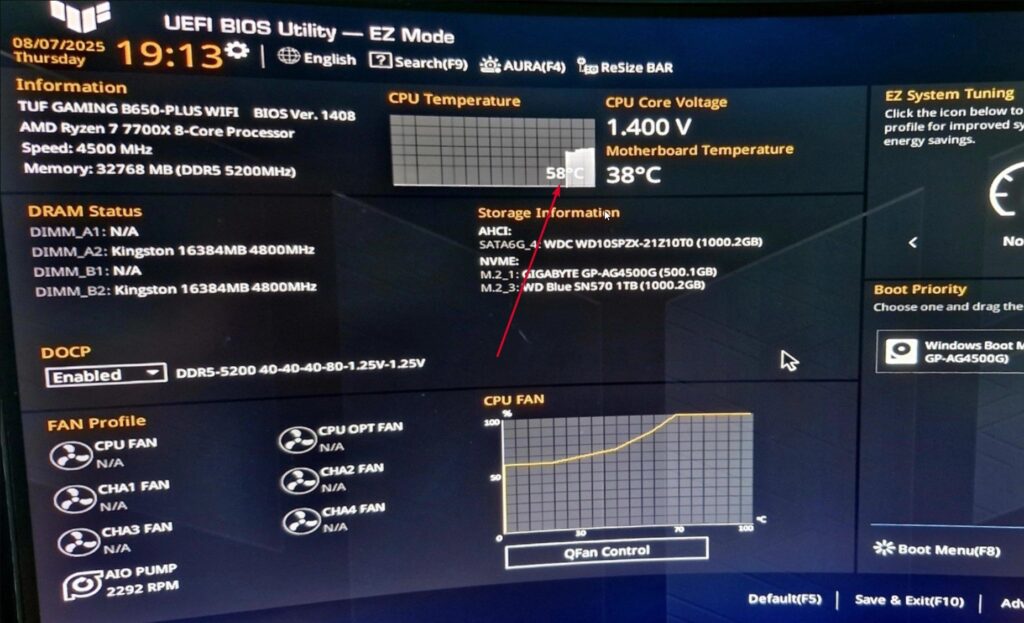 ASUS TUF Gaming-moederbord BIOS
ASUS TUF Gaming-moederbord BIOS
Dat is alles. Als u de meting niet ziet, geeft uw moederbord deze mogelijk niet weer. Ga in dat geval door naar de volgende methode voor op Windows gebaseerde tools.
Methode 2: Controleer de CPU-temperatuur in Windows
Om live CPU-temperaturen te zien terwijl u uw computer gebruikt, heeft u een monitoringprogramma nodig. Maak je geen zorgen, deze tools zijn klein, veilig en gemakkelijk te gebruiken. Dit zijn de beste:
Optie 1: Core Temp (lichtgewicht en eenvoudig)
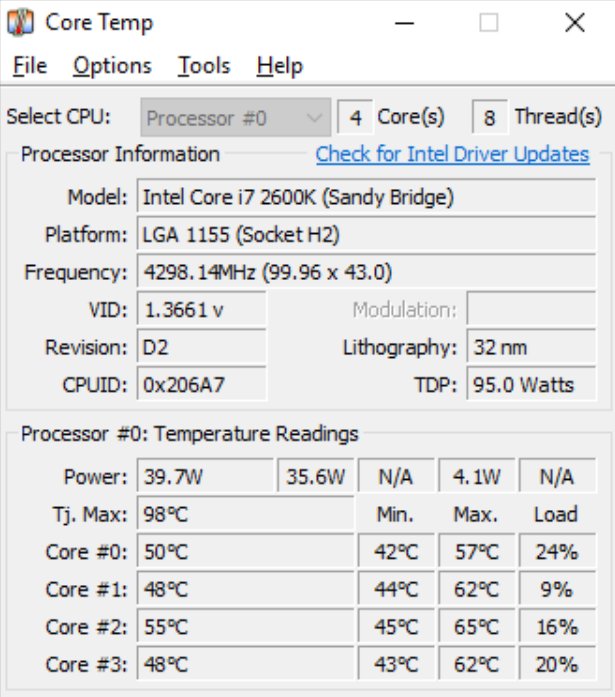
Core Temp is een van de meest populaire tools voor het controleren van de CPU-temperatuur. Het is gratis en toont realtime metingen voor elke kern van uw processor.
Download Core Temp van de officiële website. Schakel tijdens de installatie eventuele extra aanbiedingen of gebundelde software uit. Open het.exe-bestand. Je ziet de temperatuur van elke CPU-kern in het hoofdvenster. U kunt het ook bekijken in de Windows-taakbalk voor snelle toegang.
Dit is geweldig als je gewoon een eenvoudige temperatuurweergave wilt zonder geavanceerde grafieken of instellingen.
Optie 2: Speccy (beginnersvriendelijk overzicht)
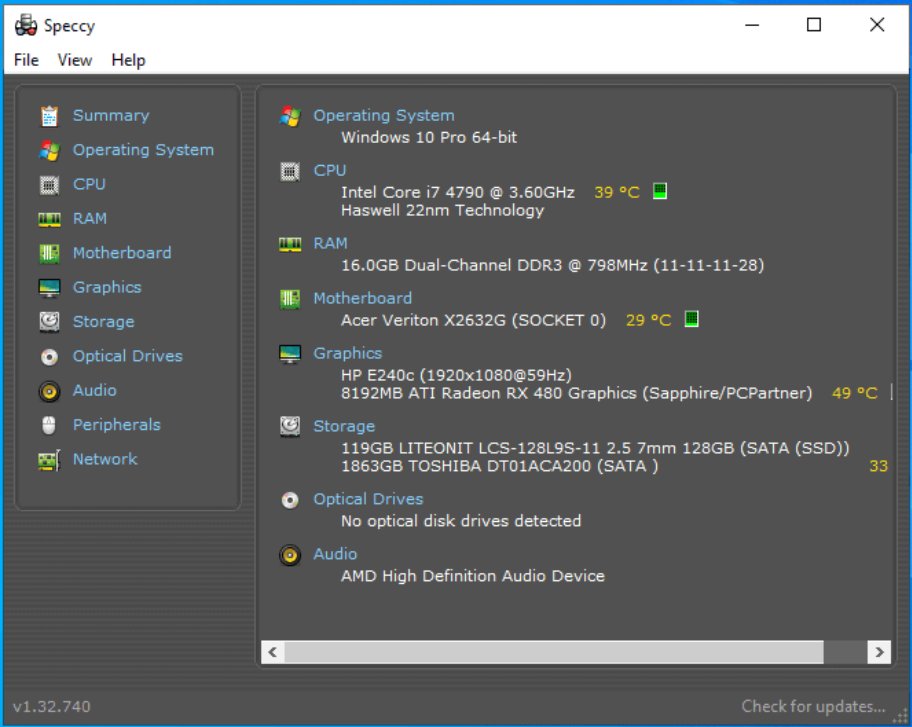
Als je meer wilt controleren dan alleen de CPU, zoals het moederbord, de grafische kaart, het RAM en de opslag, probeer dan Speccy. Het is ook gratis en eenvoudig.
Download en installeer Speccy. Open het programma en wacht tot het uw systeem heeft gescand. Klik in het linkerpaneel op CPU of bekijk het tabblad Samenvatting. U ziet de huidige temperatuur van uw processor samen met andere hardwaregegevens.
De interface van Speccy is schoon en perfect voor snelle momentopnamen van de gezondheid van uw systeem.
Lees ook: 5 geteste methoden om Microsoft-account te omzeilen in OOBE op Windows 11
Optie 3: HWiNFO (voor gedetailleerde monitoring)
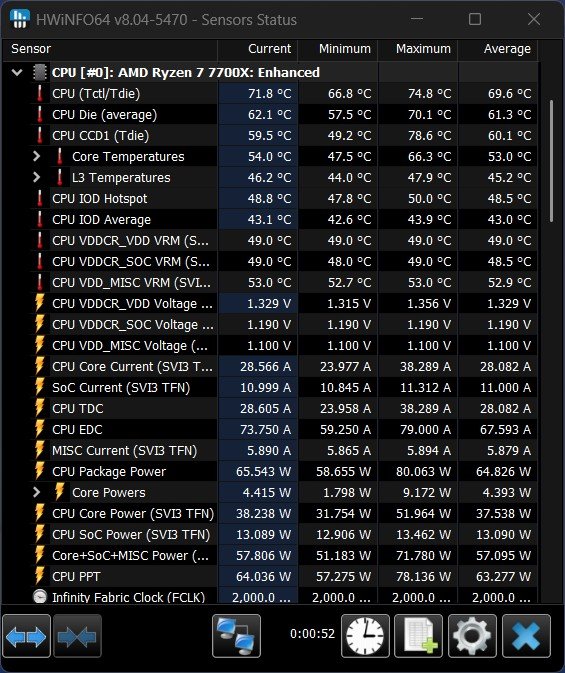
HWiNFO is een professionele tool die gedetailleerde temperatuur-, spannings-en ventilatorsnelheidsmetingen levert. Het is iets geavanceerder, maar nog steeds gemakkelijk als je eenmaal weet waar je moet zoeken.
Download HWiNFO (kies de modus’Alleen sensoren’wanneer je het start). In het sensorenvenster worden alle temperatuursensoren op uw systeem vermeld. Scroll naar het CPU-gedeelte. Daar vindt u’Kerntemperaturen’en’CPU-pakket’. Je kunt het op de achtergrond laten draaien om te zien hoe de temperatuur verandert tijdens het gamen of het renderen van video’s.
Deze tool is vooral handig als u temperatuurtrends wilt volgen of uw koelprestaties wilt testen.
Optie 4: Open Hardware Monitor (gratis en open source)
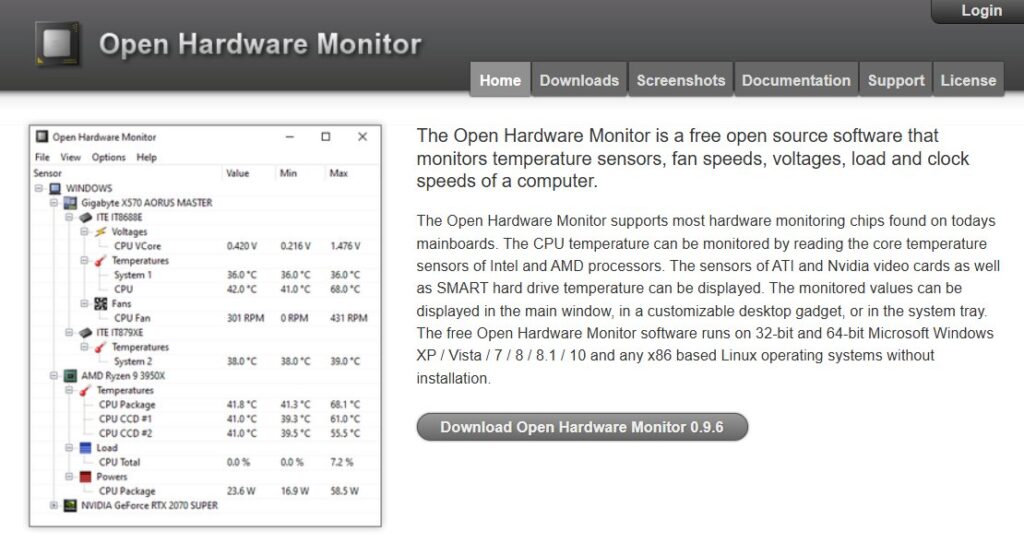
Als u de voorkeur geeft aan open-source software, Open Hardware Monitor doet uitstekend werk. Het toont CPU-, GPU-en ventilatorinformatie in een eenvoudige boomstructuur.
Download het ZIP-pakket en pak het uit. Voer het programma uit (geen installatie vereist). Zoek naar Temperaturen > CPU-kernen. U ziet de huidige, minimum-en maximumwaarden.
Optie 5: Intel XTU of AMD Ryzen Master (Manufacturer Tools)
Zowel Intel als AMD bieden hun eigen hulpprogramma’s:
Intel Extreme Tuning Utility (XTU): Hiermee kunt u Intel-processors controleren en afstemmen. De temperatuur verschijnt in het gedeelte’Systeeminformatie’of’Monitoring’. AMD Ryzen Master: biedt realtime temperatuur-en prestatiegegevens voor AMD Ryzen CPU’s, samen met veilige afstemmingsopties. 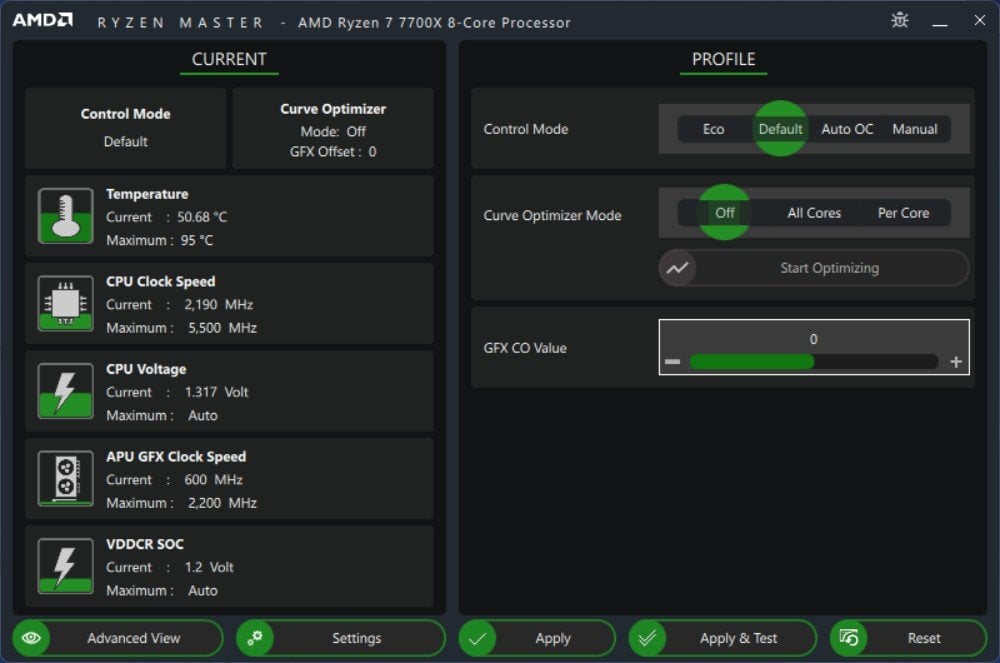
Deze zijn ideaal als je een compatibele processor gebruikt en officiële software van de fabrikant wilt.
Lees meer: Ondersteuning voor Windows 10 eindigt op 14 oktober; Hier leest u hoe u kunt upgraden naar Windows 11
Wat u moet doen als de CPU-temperatuur te hoog is
Als uw CPU te heet wordt, raak dan niet in paniek; er zijn eenvoudige oplossingen. Dit is wat u moet controleren:
1. Reinig stof en verbeter de luchtstroom
Stof is de belangrijkste reden voor stijgende temperaturen. Open de ventilatieopeningen van uw pc-behuizing of laptop en reinig ze voorzichtig met perslucht. Houd de ventilatoren en ventilatieopeningen vrij. (Beste budget pc-behuizingen)
2. Controleer de koelventilatoren
Zorg ervoor dat uw CPU-en casefans daadwerkelijk draaien. Als dit niet het geval is, is deze mogelijk losgekoppeld of defect. (Beste 120 mm pc-behuizingsventilatoren)
3. Breng de thermische pasta opnieuw aan
Thermische pasta tussen de CPU en de koeler brengt warmte over. Als het is uitgedroogd (vaak na 2 à 3 jaar), kan de temperatuur snel stijgen. Het opnieuw aanbrengen van verse pasta kan de temperatuur met enkele graden verlagen. (Beste thermische pasta’s voor CPU en GPU)
4. Optimaliseer de luchtstroom in de behuizing
Zorg ervoor dat koele lucht naar binnen kan en warme lucht naar buiten. Het hebben van één inlaatventilator aan de voorkant en één uitlaat aan de achterkant is een goed begin. (Beste pc-behuizingen voor waterkoeling)
5. Vermijd overklokken (tenzij u weet wat u doet)
Overklokken verhoogt de warmteafgifte. Als je de CPU-snelheid hebt verhoogd, zet deze dan terug naar de standaardwaarde en kijk of de temperatuur zich stabiliseert.
6. Pas de energie-instellingen van Windows aan
Stel uw energiemodus in op Gebalanceerd in plaats van op Prestaties wanneer u niet aan het gamen bent of geen video’s bewerkt. Dit vermindert de hitte tijdens lichte taken.
7. Undervolt (gevorderde gebruikers)
Het verlagen van de CPU-spanning vermindert de warmte enigszins zonder dat dit ten koste gaat van de prestaties, maar dit mag alleen worden gedaan door gebruikers die de risico’s begrijpen.
Lees: Is mijn CPU een knelpunt? Hoe controleer en repareer je dit
Hoe vaak moet je de CPU-temperatuur controleren?
Je hoeft dit niet elke dag te controleren. Een snelle controle om de paar weken, of wanneer uw systeem traag of ongewoon warm aanvoelt, is voor de meeste mensen voldoende. Gamers of video-editors willen misschien een live widget (zoals Core Temp in de taakbalk) behouden voor snelle controles tijdens intensief gebruik.
Laatste gedachten
Je CPU koel houden is niet ingewikkeld. Windows 11 toont de temperaturen misschien niet standaard, maar met tools als Core Temp, HWiNFO of Speccy kunt u eenvoudig de warmteniveaus controleren en de prestaties van uw computer beschermen.
Dat is alles wat we voor u hebben over hoe u de CPU-temperatuur kunt controleren in Windows 11 (bijgewerkt voor 2025). Wij hopen dat deze gids u heeft geholpen. Reageer hieronder voor meer informatie en laat het ons weten.

